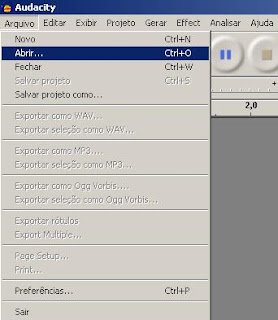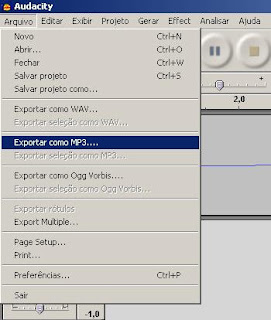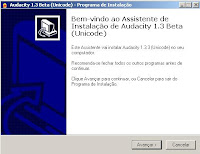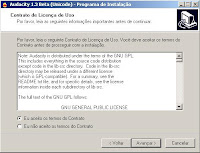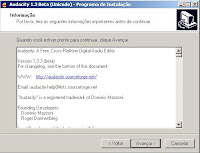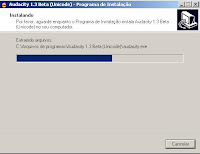Segundo Encontro: Baixando e Gravando no Audacity...
Olá!
Hoje vamos efetuar a digitação do texto elaborado em sala aula, baixar e execute o arquivo audacity-win-unicode-1.3.3.exe. Após instalação do software, vamos realizar testes de voz e definir quem vai ser o Locutor ou narrador do texto.
Para acessá-lo clique em
Instalador do Audacity 1.3.3

Na tela inicial clique em
Next/Avançar.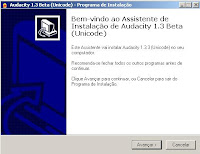
Leia atentamente o contrato de licença e, se estiver de acordo, selecione a opção I accept the agreement clique em Next/Avançar para prosseguir.
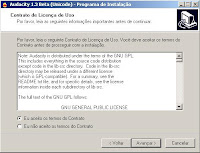
Esta tela trará informações sobre o programa. Para continuar, clique em
Next/Avançar.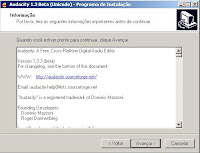
Você poderá alterar o local aonde o Audacity será instalado. Para isso, clique no botão
Browse e indique uma pasta. Note que são necessários 8,3Mb de espaço livre em disco. Clique em
Next/Avançar.
Se desejar criar atalho do programa na sua área de trabalho, deixe a opção Create a desktop icon marcada. Você poderá associar os arquivos de projeto do Audacity com o programa. Para isso, deixe a opção Associate Audacity project files marcada. Clique em Next/Avançar para continuar.

Esta tela exibirá um resumo da instalação.

Clique em Install/Instalar para iniciar a instalação. Aguarde os arquivos serem copiados. Nesta tela, você poderá escolher executar o Audacity quando o assistente de instalação for encerrado. Para isso, deixe a opção Launch Audacity selecionada.
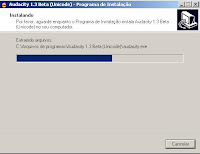
Clique em
Finish/Fim para encerrar.
 Bem Vindos ao Audacity!
Bem Vindos ao Audacity!
Para salvar a gravação em formato MP3 você deve localizar na Internet o arquivo "lame_enc.dll"
Clique aqui para baixá-loBom! Conseguiram realizar o download dos arquivos?
Ok! Agora vamos explorar as ferramentas do Audacity!
Atividades:
Cada aluno deve efetuar a leitura de uma parte do texto para o teste de gravação da sua voz.
Faça experiências com o software Audacity.
- Grave sua voz;
- Salvar em formato MP3;
- Teste as as ferramentas de edição de áudio do Audacity.
Após concluir, executem a gravação para definir quem vai ser o Locutor.